1. Prolink
a. Reset access point Prolink
b. Buka wi-fi di handphone disambungkan "prolink_PRN3001_2fdd88
c. Buka Chrome ketik " 192.168.123.254"
d. Pada SSID : "Wiwid Anggita/30
Pada Security key : " 1234567890"
e. Kemudian login :
Username : admin
password : password
f. Sambungkan ke wi-fi Wiwid Anggita/30 masukkan password 1234567890
g. Coba searching - selesai
2. TP Link
a. Reset Access Point tp-link
b. Buka wi-fi di HP dan sambungkan "TP-Link_AP_22 FE Password : 55541046
c. Buka Chrome ketik "tplinkap.net"
d. Login : admin
Password : admin
e. Change login password di √
- old username = admin
- old password = admin
- new username = wiwid30
- new password = 12345678
- confirm password = 12345678
Next
f. Quick setup - operation mode
- Access point pada choose Operation mode dipencet
g. Wireless network name = wiwid30
- wireless password = 12345678
Next
h. Quick setup - Network setting - Next
i. Quick setup - review setting - finish
j. Sambungkan kabel internet
k. Coba wi-fi Sambungkan ke wi-fi "wiwid30" masukkan password "12345678" .
l. Coba searching - selesai
3. Tendaa. Sambungkan wi-fi pada Tenda
b. Buka Chrome "192.168.0.1"
c. Password : admin
d. Kunci keamanan : password sebelumnya diganti password baru - sambungkan lagi dengan password yang baru
e. Nirkabel - SSID primer - wiwid30 - oke
f. Sambungkan wi-fi "wiwid30"
g. Advanced / canggih - DHCP List
h. Coba searching - selesai
4. Konfigurasi Unifi AP AC Pro
A. Setting UniFi controller
Sebelum melakukan adopsi perangkat UniFi baiknya kita membuat Site Profile dahulu pada UniFi Controller , karena site profile inilah yang berisi settingan untuk perangkat Unifi dan akan diterapkan kepada perangkat UniFi setelah perangkat berhasil Di Adopt. site profile berisi settingan untuk SSID ,Security,username password perangkat Unifi ,routing,firewall dll.
1. Jalankan Aplikasi UniFi Controller dan buka unifi controller lewat browser dengan klik pada “Launch a Browser to Manage the Network”
kamu juga bisa mengakses web interface UniFii controller dari komputer lain dengan mencontek url yang muncul pada saat klik “Launch a Browser to Manage the Network”
contoh: https://192.168.200.11:8443 ,untuk default username:ubnt dan password :ubnt
Dimana 192.168.200.11 adalah ip komputer yang diinstall/dipasangin UniFi controller
2. Membuat Profile Site
-Klik pada Current site (1) > dan klik Add New Site (2) > masukan nama untuk site dan klik Submit
-Untuk mengatur site profile yang telah kita buat ,Pada Current site pilih nama site yang baru kita buat lalu klik pada menu settings (3)
-Darisini kamu sudah bisa mengatur mulai dari username dan password yang akan digunakan perangkat unifi setelah berhasil diadopt, membuat SSID untuk Hotspot,mengatur jumlah user dan kecepatan maximal user dll.
3. Merubah akun UniFi Controller
kita bisa merubah username dan password untuk masuk ke UniFi controller web interface di menu setting > Admins
Disitu kamu bisa mengedit akun yang sudah ada atau bisa juga menambahkan akun baru.
B. Adopt UniFi device dengan menggunakan UniFi controller
1. Pilih profile yang telah kamu buat dengan mengklik tombol centang dibawah Current Site.
2. Jika pertama kamu klik adopt gagal maka pada device properties akan muncul tab Adopt , masukan username dan password default “ubnt” dan klik Adopt
3. Mungkin waktu adopting akan agak lama, kamu bisa sambil pencet tombol refresh untuk melihat status saat ini.jika versi firmware UniFi device berbeda makan akan melakukan upgrade secara otomatis.
4. Setelah selesai adopt maka perangkat kamu akan disetting otomatis sesuai dengan profile yang kamu buat,mulai dari password device sampai dengan SSID.
5. kalau sudah connected berarti sudah selesai tinggal kita test saja di lapangan, silakan dioprek agar familiar dengan istilah yang dipakai oleh UniFi controller,awalnya emang susah tapi sebenarnya dengan UniFi controller malah kita gampang banget me manage perangkat UniFi dari satu control panel,apa lagi kalau perangkat yang kamu manage banyak.
“Nama site di contoh gambar mungkin beda,karena ku buat tutorial ini mengugnakan 2 site yang berbeda. hehhe, pada dasarnya sama saja kok cuman beda nama site doang.”
C. Membuat dan Mengatur Hotspot ID dengan UniFi Controller
1. Login ke UniFi controller lalu masuk ke menu Settings > Wireless NEtwork >Create New Wireless Network
2. Masukan nama SSID dan pilih jenis security. jika pengin tanpa password pilih Open , jika kamu menggunakan VLAN masukan VLAN ID pada Advanced Option
3. Dan klik Save
Kamu tidak perlu melakukan settingan Alokasi IP untuk Client,karena UniFi hanya berfungsi sebagai Bridge (tidak bisa routing) , jadi alokasi IP disetting pada router atau UnifiGateway
D. Mengatur Nama Perangkat ,Channel ,Signal Strength dan Mengganti IP UniFi
Pengaturn ini hanya bisa dilakukan ketika perangkat UniFi telah berhasil Di Adopt oleh UniFi Controller
1. Masuk ke UniFi controller klik pada menu Devices > dan klik pada Perangkat yang ter list nanti akan muncul kotak properties dikanan layar
2. Pilih tab Configuration klik pada bagian RADIOS untuk mengatur channel dan kekuatan signal
3. klik pada bagian NETWORK untuk mengganti IP dan gunakan sesi GENERAL untuk memberi nama Perangkat UniFi mu
E. Mengganti username dan password Perangkat UniFi
Secara default username dan password perangkat UniFi adalah ubnt , kita tidak bisa menggantinya secara langsung pada perangkat tersebut. kita bisa menggunakan fitur Unifi controller untuk otomatis mengubah username dan password perangkaat UniFi kita setelah berhasil di adopt . Caranya :
1. Login ke UniFi controller mu dan masuk menu Setting >Site
2. pada bagian device Authentication isikan username dan password kamu inginkan untuk digunakan pada perangkat UniFi
5. konfigurasi UNIFI AC MESH:
a. Koneksi Perangkat:
- Hubungkan UNIFI AC MESH ke sumber daya listrik menggunakan adaptor yang disediakan.
- Jika Anda ingin menghubungkan UNIFI AC MESH ke jaringan kabel, hubungkan port Ethernet ke switch atau router menggunakan kabel Ethernet.
b. Akses Antarmuka Pengelolaan:
- Buka web browser dan masukkan alamat IP default UNIFI AC MESH (192.168.1.20) pada bilah alamat.
- Login menggunakan username "ubnt" dan password default.
c. Konfigurasi Dasar:
- Pada halaman Dashboard, Anda dapat melihat status dan informasi perangkat.
- Klik "Settings" untuk mengakses menu konfigurasi.
- Pada menu "Wireless", Anda dapat mengatur SSID, mode keamanan, dan setelan nirkabel lainnya.
- Pada menu "Network", Anda dapat mengatur pengaturan jaringan seperti IP, gateway, dan DNS.
- Pada menu "System", Anda dapat mengatur nama perangkat, lokasi, dan setelan lainnya.
d. Konfigurasi Mesh:
- Pada menu "Wireless", aktifkan mode "Mesh" untuk mengaktifkan kemampuan mesh pada UNIFI AC MESH.
- Atur pengaturan mesh seperti SSID mesh, frekuensi, dan setelan lainnya.
- Jika Anda memiliki beberapa UNIFI AC MESH, atur salah satu sebagai "Root" dan yang lain sebagai "Mesh".
e. Pembaruan Firmware:
- Pada menu "System", cek apakah ada pembaruan firmware terbaru.
- Jika ada, Anda dapat memperbarui firmware UNIFI AC MESH untuk mendapatkan fitur dan perbaikan terbaru.
f. Integrasi dengan Kontroller UNIFI:
- Jika Anda memiliki Kontroller UNIFI, Anda dapat menambahkan UNIFI AC MESH ke dalam Kontroller untuk pengelolaan terpusat.
- Ikuti panduan pada Kontroller UNIFI untuk menambahkan perangkat access point.
Pastikan Anda menyimpan setiap perubahan konfigurasi yang Anda lakukan.
6. konfigurasi RUIJI AP 720-L:
a. Koneksi Perangkat:
- Hubungkan RUIJI AP 720-L ke sumber daya listrik menggunakan adaptor yang disediakan.
- Hubungkan port Ethernet RUIJI AP 720-L ke switch atau router menggunakan kabel Ethernet.
b. Akses Antarmuka Pengelolaan:
- Buka web browser dan masukkan alamat IP default RUIJI AP 720-L (192.168.0.254) pada bilah alamat.
- Login menggunakan username "admin" dan password default.
c. Konfigurasi Dasar:
- Pada halaman Dashboard, Anda dapat melihat status dan informasi perangkat.
- Klik "Settings" untuk mengakses menu konfigurasi.
- Pada menu "Wireless", Anda dapat mengatur SSID, mode keamanan, dan setelan nirkabel lainnya.
- Pada menu "Network", Anda dapat mengatur pengaturan jaringan seperti IP, gateway, dan DNS.
- Pada menu "System", Anda dapat mengatur nama perangkat, lokasi, dan setelan lainnya.
d. Konfigurasi Mesh:
- Pada menu "Wireless", aktifkan mode "Mesh" untuk mengaktifkan kemampuan mesh pada RUIJI AP 720-L.
- Atur pengaturan mesh seperti SSID mesh, frekuensi, dan setelan lainnya.
- Jika Anda memiliki beberapa RUIJI AP 720-L, atur salah satu sebagai "Root" dan yang lain sebagai "Mesh".
e. Pembaruan Firmware:
- Pada menu "System", cek apakah ada pembaruan firmware terbaru.
- Jika ada, Anda dapat memperbarui firmware RUIJI AP 720-L untuk mendapatkan fitur dan perbaikan terbaru.
f. Integrasi dengan Kontroller:
- Jika Anda memiliki Kontroller jaringan, Anda dapat menambahkan RUIJI AP 720-L ke dalam Kontroller untuk pengelolaan terpusat.
- Ikuti panduan pada Kontroller untuk menambahkan perangkat access point.
Pastikan Anda menyimpan setiap perubahan konfigurasi yang Anda lakukan.
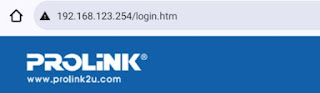

















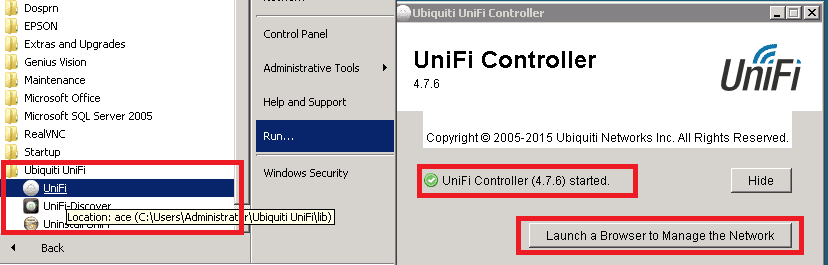
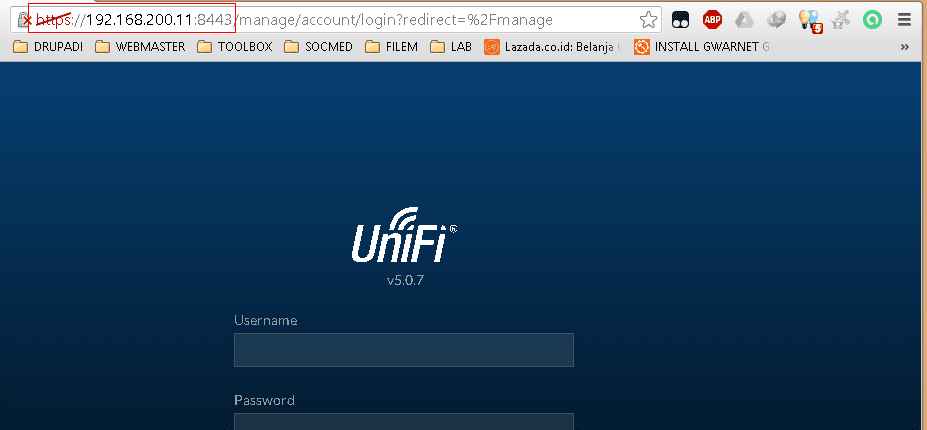


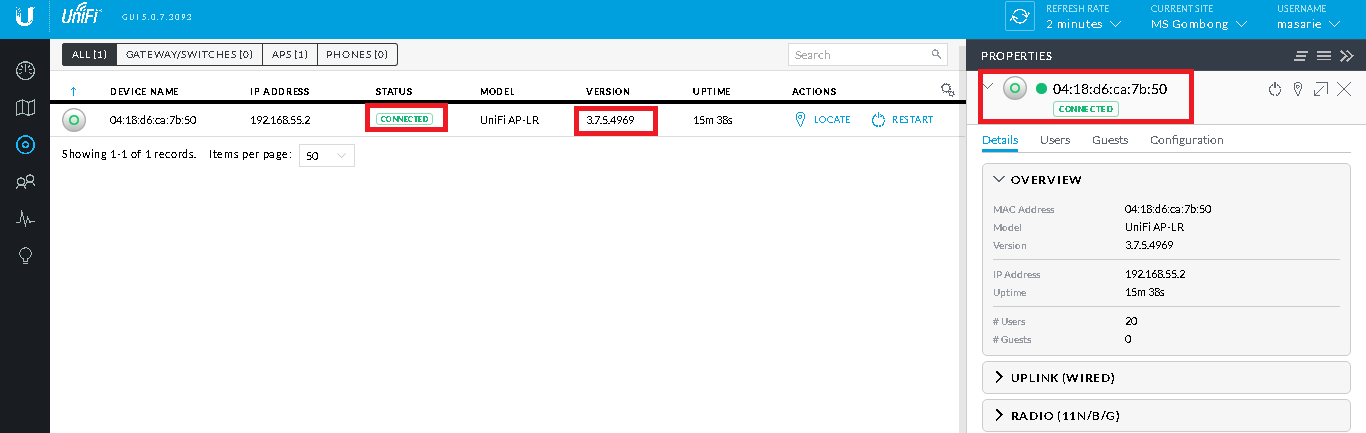
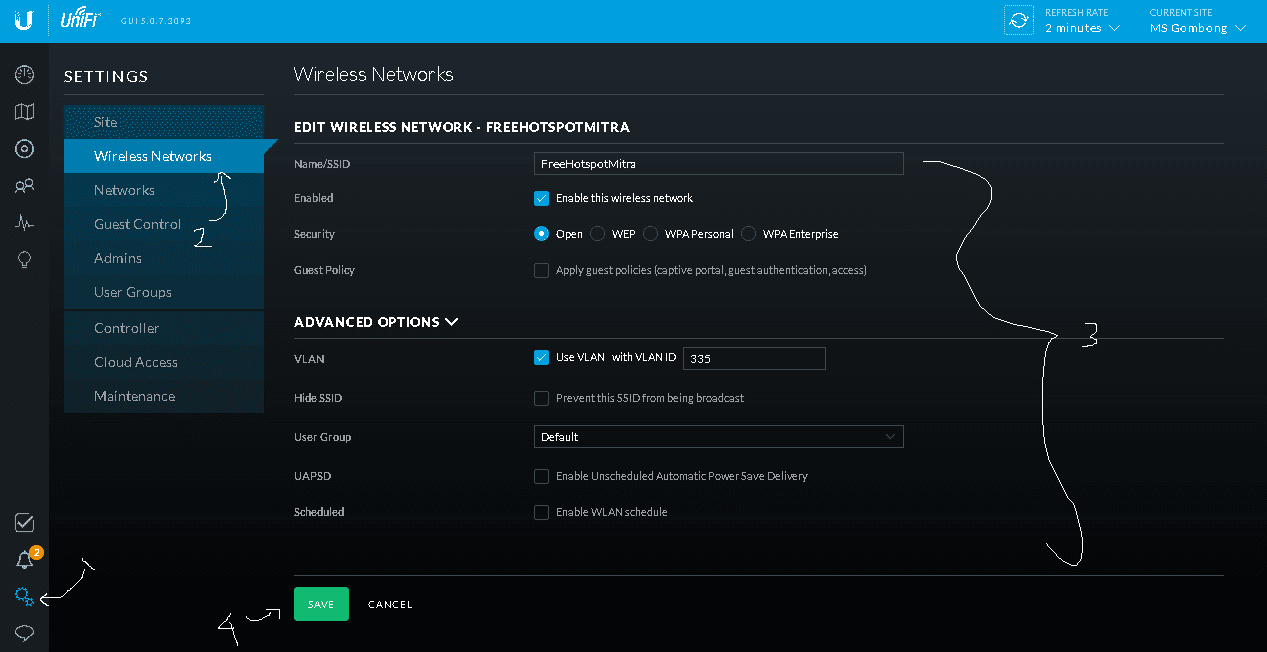


Komentar
Posting Komentar